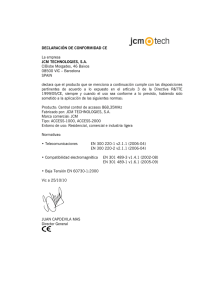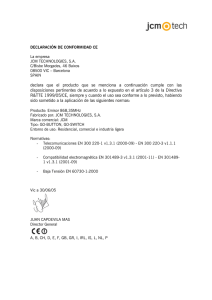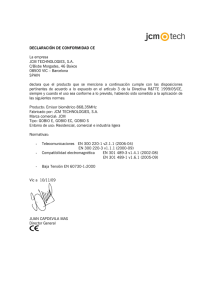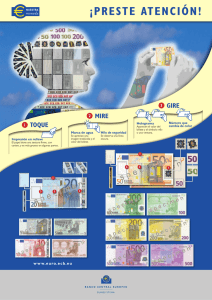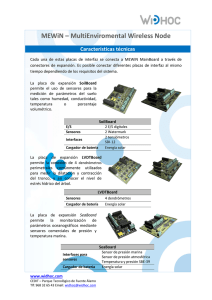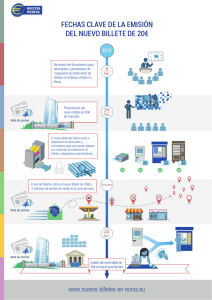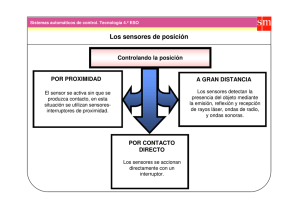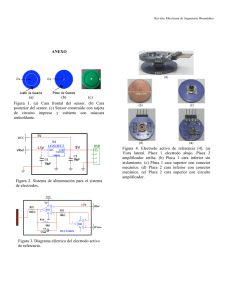MANUAL DE ENTRENAMIENTO DE JCM® Billetero
Anuncio
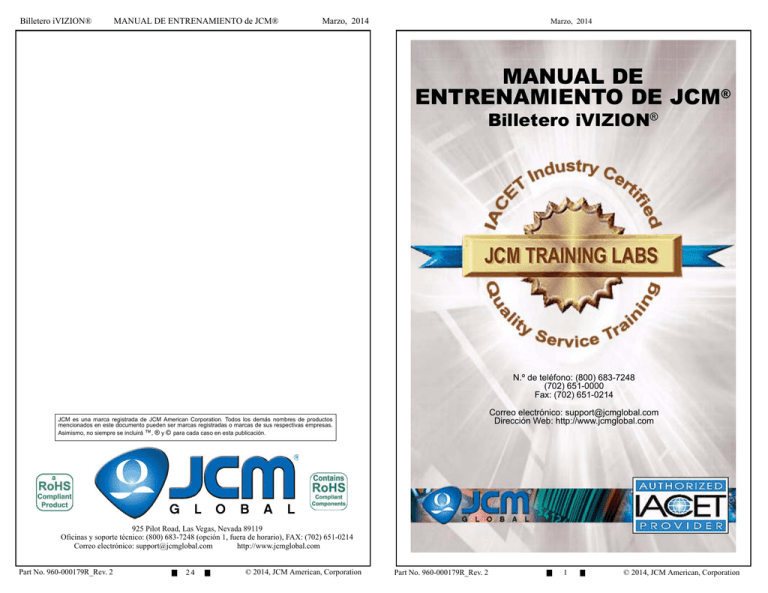
Billetero iVIZION® MANUAL DE ENTRENAMIENTO de JCM® Marzo, 2014 Marzo, 2014 MANUAL DE ENTRENAMIENTO DE JCM® Billetero iVIZION® N.º de teléfono: (800) 683-7248 (702) 651-0000 Fax: (702) 651-0214 Correo electrónico: support@jcmglobal.com Dirección Web: http://www.jcmglobal.com JCM es una marca registrada de JCM American Corporation. Todos los demás nombres de productos mencionados en este documento pueden ser marcas registradas o marcas de sus respectivas empresas. Asimismo, no siempre se incluirá ™, ® y © para cada caso en esta publicación. 925 Pilot Road, Las Vegas, Nevada 89119 Oficinas y soporte técnico: (800) 683-7248 (opción 1, fuera de horario), FAX: (702) 651-0214 Correo electrónico: support@jcmglobal.com http://www.jcmglobal.com Part No. 960-000179R_Rev. 2 24 © 2014, JCM American, Corporation Part No. 960-000179R_Rev. 2 1 © 2014, JCM American, Corporation Billetero iVIZION® MANUAL DE ENTRENAMIENTO de JCM® Marzo, 2014 Billetero iVIZION® Marzo, 2014 MANUAL DE ENTRENAMIENTO de JCM® Billetero iVIZION® LISTA DE PIEZAS DEL IVIZION-100 Contenido Número de pieza - Descripción Página Descripción general................................................................. 3 Unidad iVIZION ........................................................................................ 3 • 701-000148R • • 701-100112R Ubicación de los componentes................................................ 4 Componentes ........................................................................................... 4 Cómo configurar la comunicación ........................................... 5 Cómo seleccionar los tipos de comunicación........................................... 5 Designaciones del pin conector............................................... 6 Diagrama de flujo del proceso de reparación de JCM ............ 7 Descripción del Tool Suite USB de JCM ................................. 8 Fuente de alimentación PS75-002 O Kit iVIZION/TBV UAC Arnés TBV. NOTA: La fuente de alimentación UAC solo se necesita en antiguas unidades UAC. Los nuevos pedidos incluirán una fuente de alimentación 5-24 V 75 W (pieza N.º G00260 incluida). • • Cable USB macho “A” a USB Mini-B – Compra local del cliente 40i-000001R Adaptador de cable arnés de WBA/UBA a iVIZION para PS75-002 o UAC. Muchas gracias por elegir los productos de JCM. Funciones del Tool Suite de JCM - UBA o iVIZION.................................. 8 Pruebas de aceptación de billetes........................................... 9 Cómo ingresar al modo de diagnóstico .................................................... 9 Modo de diagnóstico .............................................................................. 10 Procedimientos de prueba de diagnóstico .............................11 Edición estándar del Tool Suite de JCM..................................................11 Pruebas disponibles ............................................................................... 12 Mantenimiento preventivo y limpieza .................................... 13 Mantenimiento preventivo ...................................................................... 13 Identificación de los sensores ................................................................ 15 Actualización del software ..................................................... 16 Aplicación del Tool Suite de JCM ........................................................... 16 Calibración ............................................................................ 17 Cuándo calibrar ...................................................................................... 17 Tablas de errores................................................................... 18 Indicadores de luz LED según la condición de funcionamiento ............. 18 Luces LED de error por atasco de billetes ............................................. 19 Luces LED de error de rechazo.............................................................. 20 Errores de código del ICB ...................................................................... 21 Códigos de errores operativos ............................................................... 22 Notas de clase Opción de la boquilla Sentry 2.0............................................ 23 Configuraciones Sentry 2.0 .................................................................... 23 Lista de piezas del IVIZION-100............................................ 24 Part No. 960-000179R_Rev. 2 2 23 © 2014, JCM American, Corporation Billetero iVIZION® MANUAL DE ENTRENAMIENTO de JCM® Marzo, 2014 Marzo, 2014 MANUAL DE ENTRENAMIENTO de JCM® Billetero iVIZION® OPCIÓN DE LA BOQUILLA SENTRY 2.0 DESCRIPCIÓN GENERAL La boquilla Sentry 2.0 es una mejora exclusiva opcional para la unidad iVIZION®. La boquilla Sentry 2.0 incluye las siguientes caracterìsticas: 1. Panel visor LCD a dos colores, de alto contraste. 2. Funciones fáciles de personalizar y programar. 3. Compatible con múltiples idiomas. 4. Modo de asistente para fácil resolución de problemas. 5. Último billete insertado visible en el visor. 6. Dispositivo de acceso remoto portátil. 7. Tres modelos disponibles (Consulte la Figura 12). CONFIGURACIONES SENTRY 2.0 Este curso de capacitación aborda las siguientes versiones del dispositivo iVIZION® de JCM: Tabla 1 Distintas versiones del iVIZION Dispositivo * Capacidad/Contenido iVIZION 100 SS Estándar de 64 Mbits (expandible a 192 Mbits) iVIZION 100 SU* Estándar de 64 Mbits (expandible a 192 Mbits) La configuración de SU se selecciona a través de un cable de conexión (Puente) en la parte posterior del marco del iVIZION (pins 24 a 26). Consulte la configuración de conexión de pin de SU en el Manual de servicio y mantenimiento del iVIZION UNIDAD IVIZION Estilo integrado Estilo remoto Dispositivo de acceso remoto Estilo discreto Figura 12 Configuraciones disponibles de la boquilla Sentry 2.0 Figura 1 Unidad iVIZION Notas de clase Part No. 960-000179R_Rev. 2 22 Notas de clase 3 © 2014, JCM American, Corporation Billetero iVIZION® MANUAL DE ENTRENAMIENTO de JCM® Marzo, 2014 UBICACIÓN DE LOS COMPONENTES Billetero iVIZION® Los errores operativos están asociados con un mal funcionamiento de la unidad iVIZION® en sí misma. Los errores operativos se indican a través de una luz LED roja intermitente. Al contar los destellos entre las pausas, se puede determinar el error y ubicarlo en la Tabla 9. Tabla 9 Códigos de error de destellos de luz LED por mal funcionamiento operativo Luz LED de estado Color de N.º de luz LED destellos Tipos de error CARA INFERIOR DE LA H UNIDAD DE TRANSPORTE CARA FRONTAL INFERIOR DE LA UNIDAD DE TRANSPORTE I B D E A F N M S CARA POSTERIOR DE LACAJA DE MANUAL DE ENTRENAMIENTO de JCM® CÓDIGOS DE ERRORES OPERATIVOS COMPONENTES J O Marzo, 2014 R Apilador lleno Se detectó que el apilador está lleno. [Solución] Extraer los billetes de la caja de dinero. [Piezas relacionadas] Sensor de lleno: Placa de CPU de validación PL1, PT2, CN2 o placa de CPU de control CN4. 2 Error de comunicación entre las placas de CPU Se detectó un error de comunicación entre la placa de CPU de control y la placa de CPU de validación. [Solución] Verifique que todos los conectores de la placa de CPU de control y de la placa de CPU de validación estén correctamente conectados. 3 detectó un error de ajuste de sensores en la placa de CPU de control y la Error de ajuste de Se placa de CPU de validación. sensores [Solución] Realice un ajuste de los sensores del billetero. 4 Error de velocidad [Solución] Verificar que ningún objeto extraño esté adherido a los sensores. 5 DINERO 6 Q Error E2P (sensores no ajustados) El billetero se reemplazó sin que realizara un ajuste de los sensores. [Solución] Realizar un procedimiento de ajuste de sensores del billetero. El motor se bloqueó al transportar o apilar un billete. [Solución] Verifique que ningún objeto extraño y/o billete esté adherido al Error de transporte transporte. [Piezas relacionadas] Motor de ALIMENTACIÓN: Placa del interruptor CN1 o placa de CPU de control CN1. 7 T [Piezas relacionadas] Motor de ALIMENTACIÓN: Placa del interruptor CN1 o placa de CPU de control CN1. C G (SE MUESTRA EL FINAL) 1 Se detectó un ajuste de la velocidad de transporte incorrecto. K L Causas y soluciones P DE LA UNIDAD DE TRANSPORTE Billetero Palanca de acceso a la guía superior frontal del billetero Boquilla Sentry-2 (opcional) Conector de la interfaz Palanca de acceso a la guía superior posterior de transporte Unidad de transporte Chasis Interruptores DIP (Inhibición de la denominación) Interruptores DIP (lìnea privada personalizada de JCM) J. Botón de apertura del billetero K. Luz LED de estado (cuatro (4) colores: rojo/amarillo/verde y azul) L. Conector de la boquilla opcional del panel frontal M. Palanca de apertura de la unidad de transporte N. Luz LED de encendido (verde) O. Conector de mantenimiento y calibración/descarga del software USB (Mini-B) P. Caja de dinero Q. Indicador de volumen de apilamiento R. Ventana de la caja de dinero (verifica el valor nominal del último billete apilado) S. Orificios para instalación de cerraduras (las cerraduras son proporcionadas por el usuario) T. Palanca de empuje - mueve manualmente la placa de empuje hacia abajo (activar para confirmar el valor de denominación en la ventana de la caja de dinero “R”). El motor se bloqueó al rechazar un billete. [Solución] Verifique que ningún objeto extraño y/o billete esté adherido al transporte. [Piezas relacionadas] Motor de ALIMENTACIÓN: Placa del interruptor CN1 o placa de CPU de control CN1. El motor se bloqueó al apilar (movimiento de la placa de empuje) un billete. MARCO Y CAJA DE DINERO A. B. C. D. E. F. G. H. I. Error de rechazo Rojo 8 Error de apilamiento [Solución] Verifique que ningún objeto extraño y/o billete esté adherido al (movimiento de la transporte. placa de empuje) [Piezas relacionadas] Motor del APILADOR: Placa del interruptor CN1 o placa de CPU de control CN1. No se detectó el sensor de posición al mover la placa de empuje. [Solución] Verifique que la unidad de transporte y/o la caja de dinero estén bien instaladas. Verifique que ningún objeto extraño y/o billete esté adherido al transporte. [Piezas relacionadas] Sensor de posición de inicio: Luz LED de placa de sensor HP, PT1, placa de la interfaz C1/superior CN5, CN1, CN3 o placa de CPU de control CN3 Motor del APILADOR: Placa del interruptor CN1 o placa de CPU de control CN1. 9 Error en la posición de la placa de empuje 10 No se encuentra la [Solución] Verifique que la caja de dinero esté correctamente instalada. caja de dinero. [Piezas relacionadas] Sensor de la caja: Placa de CPU de validación PL4, 11 No se encuentra el La tapa de acceso al billetero no está bien cerrada. cabezal del [Solución] Verifique que la tapa de acceso al billetero esté bien cerrada. billetero. 12 Error de anti-pesca [Solución] Verifique que no exista un indicio de fraude en el mecanismo de La caja de dinero no está instalada. PT3, PT4, CN2 o placa de CPU de control CN4. Figura 2 Ubicación de los componentes del iVIZION Notas de clase Se detectó un caso de fraude. anti-pesca. 13 Reservado 14 Placa dañada Reservado Un circuito integrado (CI) no está funcionando correctamente. [Solución] La placa de CPU de control o la placa de CPU de validación pueden estar dañadas. Reemplace las placas del circuito, de ser necesario. La memoria ROM o RAM no está funcionando correctamente. 15 Error en la memoria [Solución] La placa de CPU de control o la placa de CPU de validación no están funcionando correctamente. Reemplace las placas del circuito, de ser ROM o RAM necesario. Part No. 960-000179R_Rev. 2 4 21 © 2014, JCM American, Corporation Billetero iVIZION® MANUAL DE ENTRENAMIENTO de JCM® Marzo, 2014 Los errores del ICB indican que existe un problema de configuración con una caja inteligente de dinero (ICB). Los errores del ICB se indican a través de una luz LED azul intermitente. Al contar los destellos entre las pausas, se puede determinar el error y ubicarlo en la Tabla 8. Tabla 8 Códigos de error de destellos de luz LED del ICB Luz LED de estado Color de N.º de Tipos de error luz LED destellos Reservado 2 3 4 Azul 5 Causas y soluciones Error de números del ICB 6 Error de inicialización del ICB 7 8 9 10 11 12 13 14 15 Reservado Reservado Reservado Reservado Reservado Reservado Reservado Reservado Reservado Part No. 960-000179R_Rev. 2 Billetero iVIZION® Tipos de comunicación que pueden utilizarse con una unidad iVIZION®: • Interfaz USB – USB 2.0 estándar • Interfaz de serie – Aislación del fotoacoplador • Interfaz de serie – Comunicación RS232 • Interfaz de serie – Comunicación cc-Talk CÓMO SELECCIONAR LOS TIPOS DE COMUNICACIÓN Selección de comunicaciones en serie con fotoacoplador o RS232 Reservado La instalación del ICB (caja inteligente de dinero) no funciona correctamente. [Solución] La función de instalación del ICB o el módulo RF-ID Error de funcionamiento pueden estar dañados. de la instalación del ICB Vuelva a colocar el ICB o reemplace las siguientes piezas relacionadas. [Piezas relacionadas] Módulo RFID: Placa de CPU de validación CN3, CN2 o placa de CPU de control CN4. El ICB no puede establecer una comunicación. [Solución] La función de instalación del ICB o el módulo RF-ID pueden estar dañados. Error de lectura/ Vuelva a colocar el ICB o reemplace las siguientes piezas escritura del ICB relacionadas. [Piezas relacionadas] Módulo RFID: Placa de CPU de validación CN3, CN2 o placa de CPU de control CN4. Error de datos del ICB MANUAL DE ENTRENAMIENTO de JCM® CÓMO CONFIGURAR LA COMUNICACIÓN ERRORES DE CÓDIGO DEL ICB 1 Marzo, 2014 Los datos del ICB no funcionan correctamente. [Solución] La función de instalación del ICB o el módulo RF-ID pueden estar dañados. Vuelva a colocar el ICB o reemplace las siguientes piezas relacionadas. [Piezas relacionadas] Módulo RFID: Placa de CPU de validación CN3, CN2 o placa de CPU de control CN4. El número de la consola de juego es diferente. [Solución] La función de instalación del ICB o el módulo RF-ID pueden estar dañados. Vuelva a colocar el ICB o reemplace las siguientes piezas relacionadas. [Piezas relacionadas] Módulo RFID: Placa de CPU de validación CN3, CN2 o placa de CPU de control CN4. La función de instalación del ICB o el módulo RF-ID pueden estar dañados. Vuelva a colocar el ICB o reemplace las siguientes piezas relacionadas. [Piezas relacionadas] Módulo RFID: Placa de CPU de validación CN3, CN2 o placa de CPU de control CN4. Reservado Reservado Reservado Reservado Los interruptores DIP de comunicación requeridos para estas selecciones se encuentran en la unidad de transporte debajo del cabezal del validador. Para cambiar la configuración de estas comunicaciones, realice los siguientes pasos: 1. Retire el cabezal del validador. 2. Retire la tapa de los interruptores DIP de la unidad de transporte. 3. Cambie los interruptores DIP para seleccionar la comunicación deseada (Consulte la Tabla 2). NOTA: Al cambiar el tipo de comunicación en serie del iVIZION, los interruptores JP2 y JP3 ubicados en la placa de CPU de control deben estar configurados en las mismas posiciones. Tabla 2 Configuración del Interruptor DIP para las comunicaciones en serie JP2 y JP3 de la placa de CPU de control JP3 JP2 N.º de interruptor JP2 JP3 Marcado No marcado Aislación del fotoacoplador (estándar) Aislación del fotoacoplador (estándar) RS232 RS232 NOTA: La comunicación USB y cc-Talk se establecen al seleccionar y modificar los pins adecuados en el conector de comunicación externa de 26 pins del iVIZION, identificados en las páginas 8 a 12 del Manual de servicio y mantenimiento del iVIZION®. Reservado Reservado Reservado Reservado Notas de clase Reservado 20 5 © 2014, JCM American, Corporation Billetero iVIZION® MANUAL DE ENTRENAMIENTO de JCM® Marzo, 2014 DESIGNACIONES DEL PIN CONECTOR Consulte el Manual de servicio y mantenimiento del iVIZION® para identificar las designaciones del pin asignadas a los distintos protocolos de comunicación compatibles a través del conector de comunicaciones de señal externa de 26 pins de la unidad iVIZION®. Marzo, 2014 MANUAL DE ENTRENAMIENTO de JCM® LUCES LED DE ERROR DE RECHAZO Los errores de rechazo indican la razón por la cual no se aceptó un billete. Los errores de rechazo están representados por una luz LED verde intermitente. Al contar los destellos entre las pausas, se puede determinar el error y ubicarlo en la Tabla 7. Tabla 7 Códigos de errores de luz LED de rechazo Color Luz LED de estado de N.º de Tipos de luz error LED destellos 1 2 3 4 5 6 7 Verde 8 Notas de clase 9 10 11 12 Part No. 960-000179R_Rev. 2 6 Billetero iVIZION® Causas y soluciones Se rechazó un billete debido a una detección de posición desviada. [Solución] Verifique que ningún objeto extraño y/o billete esté adherido a los sensores de la unidad del billetero. Realice algunos ajustes a los sensores de la unidad del billetero, de ser necesario. En el proceso de detección de los sensores de rayos UV se rechazó un billete. Error en el Verifique que ningún objeto extraño y/o billete esté adherido a los sensor de rayos [Solución] sensores de la unidad del billetero. Realice algunos ajustes a los sensores de la UV unidad del billetero, de ser necesario. Se rechazó un billete porque se detectó un billete en la unidad del billetero. Billete [Solución] Verifique que ningún objeto extraño y/o billete esté adherido a los Detectado sensores de la unidad del billetero. Realice algunos ajustes a los sensores de la en el Aceptador unidad del billetero, de ser necesario. Error de ajuste/ El proceso de detección de validación rechazó un billete. [Solución] Verifique que ningún objeto extraño y/o billete esté adherido a los Error de sensores de la unidad del billetero. Realice algunos ajustes a los sensores de la diámetro unidad del billetero, de ser necesario. Error de inserción en billete Error de interrupción del El tiempo del transporte es incorrecto. transporte por [Solución] Verifique que ningún objeto extraño y/o billete esté adherido cerca de los sensores del recorrido del transporte. exceso de tiempo Se rechazó un billete debido a un proceso de validación de denominación incorrecto. [Solución] Verifique que ningún objeto extraño y/o billete esté adherido a los sensores de la unidad del billetero. Realice algunos ajustes a los sensores de la unidad del billetero, de ser necesario. El proceso de detección de patrón de validación rechazó un billete. Error de [Solución] Verifique que ningún objeto extraño y/o billete esté adherido a los sensores de la unidad del billetero. Realice algunos ajustes a los sensores de la fotopatrón 1 unidad del billetero, de ser necesario. El proceso de detección de validación de nivel de transmisión rechazó un billete. Error de nivel de [Solución] Verifique que ningún objeto extraño y/o billete esté adherido a los sensores de la unidad del billetero. Realice algunos ajustes a los sensores de la fotosensor unidad del billetero, de ser necesario. Se rechazó un billete debido a la configuración de INHIBICIÓN (por ejemplo, una función de Inhibición de aceptación de billetes). No se ha establecido el comando Error de para escrow. INHIBICIÓN [Solución] Verifique que la configuración de INHIBICIÓN del interruptor DIP del iVIZION o de la máquina principal (Host) no esté activa. Una solicitud de la máquina principal (Host) rechazó un billete. Solicitud de [Solución] Verifique que la configuración de INHIBICIÓN de la máquina principal rechazo (Host) sea la correcta. Ticket invertido. Error de ticket [Solución] Verifique que el código de barra del ticket esté mirando hacia arriba al ingresarlo. Se rechazó un billete porque se detectó un billete en la unidad del billetero. Error transporte/ [Solución] Verifique que ningún objeto extraño y/o billete esté adherido a los apilador sensores de la unidad de transporte. Error de denominación 13 Error de longitud del billete Se rechazó un billete porque su longitud es mayor que la aceptada. [Solución] Verifique que el billete tenga la longitud correcta. 14 Error de fotopatrón 2 El proceso de detección de patrón de validación rechazó un billete. [Solución] Verifique que ningún objeto extraño y/o billete esté adherido a los sensores de la unidad del billetero. Realice un ajuste a los sensores de la unidad del billetero, de ser necesario. 15 Error de identificación de billetes auténticos El proceso de detección de validación de billetes auténticos rechazó un billete. [Solución] Verifique que ningún objeto extraño y/o billete esté adherido a los sensores de la unidad del billetero. Realice algunos ajustes a los sensores de la unidad del billetero, de ser necesario. 19 © 2014, JCM American, Corporation Billetero iVIZION® MANUAL DE ENTRENAMIENTO de JCM® Marzo, 2014 LUCES LED DE ERROR POR ATASCO DE BILLETES Los errores por atasco de billetes indican problemas de movimiento de los billetes en la unidad iVIZION®. Los errores por atasco se indican con una luz LED amarilla intermitente. Al contar los destellos entre las pausas, se puede determinar el error y ubicarlo en la Tabla 6. Tabla 6 Códigos de error de luz LED por atasco Color de luz LED Luz LED de estado Tipo de error 1 Reservado 3 Amarillo 4 5 6 7 8 – 15 MANUAL DE ENTRENAMIENTO de JCM® Billetero iVIZION® DIAGRAMA DE FLUJO DEL PROCESO DE REPARACIÓN DE JCM Esta guía de capacitación sigue el proceso de reparación estándar de JCM para diagnosticar y realizar tareas de mantenimiento en una unidad iVIZION®. El siguiente diagrama de flujo ofrece un enfoque estructurado del mantenimiento de una unidad iVIZION®. Causas y soluciones N.º de destellos 2 Marzo, 2014 Reservado Un billete se atascó cerca del sensor de entrada. [Solución] Verifique que ningún objeto extraño y/o billete esté adherido al transporte. [Piezas relacionadas] Sensor de entrada: Placa de sensores LED1, PT1, CN1 o placa de CPU de validación CN7. Un billete se atascó cerca del sensor CIS. [Solución] Verifique que ningún objeto extraño y/o billete esté adherido al transporte. Atasco en el [Piezas relacionadas] Sensor CIS (superior): Placa de transferencia de sensor CIS sensores CN4, CN1, CN2, placa de sensores CN2, CN3, CN1 o placa de CPU de validación CN7. Sensor CIS inferior: Placa de sensores CN5, CN1 o placa de CPU de validación CN7. Un billete se atascó cerca del sensor de salida. [Solución] Verifique que ningún objeto extraño y/o billete esté adherido Atasco en el al transporte. sensor de salida [Piezas relacionadas] Sensor de salida: Placa sensorial LED2, PT1, CN1 o placa de CPU de validación CN7. Un billete se atascó cerca del sensor de alimentación. Atasco en el [Solución] Verifique que ningún objeto extraño y/o billete esté adherido al transporte. sensor de alimentación [Piezas relacionadas] Sensor de alimentación: Placa de la interfaz superior LED1, PT1, CN3/ o placa de CPU de control CN3. Un billete se atascó cerca del sensor de alimentación de salida Atasco en el [Solución] Verifique que ningún objeto extraño y/o billete esté adherido sensor de al transporte. alimentación de [Piezas relacionadas] Sensor de alimentación de salida: Placa de CPU salida de validación PL3, PT1, CN2 o placa de CPU de control CN4. Un billete se atascó en la caja de dinero. Atasco en la Verifique que ningún objeto extraño y/o billete esté adherido caja de dinero [Solución] al transporte. Reservado Reservado Atasco en el sensor de entrada Notas de clase Figura 3 Diagrama de flujo del proceso de reparación del iVIZION Notas de clase Part No. 960-000179R_Rev. 2 18 7 © 2014, JCM American, Corporation Billetero iVIZION® MANUAL DE ENTRENAMIENTO de JCM® Marzo, 2014 Marzo, 2014 MANUAL DE ENTRENAMIENTO de JCM® Billetero iVIZION® DESCRIPCIÓN DEL TOOL SUITE USB DE JCM TABLAS DE ERRORES FUNCIONES DEL TOOL SUITE DE JCM - UBA O IVIZION INDICADORES DE LUZ LED SEGÚN LA CONDICIÓN DE FUNCIONAMIENTO Funciones disponibles El panel frontal con luces LED de múltiples colores del iVIZION® siempre muestra el estado operativo actual de la unidad iVIZION®. La Tabla 5 detalla las distintas indicaciones de código de color. Tabla 5 Código de luz LED según condiciones de funcionamiento Las funciones del Service Mode (Modo de servicio) (Consulte la Figura 4 b y c) disponibles en la página informativa del dispositivo del Tool Suite de JCM (Consulte la Figura 4 a) para una unidad UBA® incluyen los siguientes tres tipos: • Download (Descarga) • Statistics (Estadísticas) • Sensor Adjustment (Ajuste de sensores) Sin embargo, cuando se conecta una unidad iVIZION®, las siguientes funciones están disponibles en el Operations Mode (Modo de funcionamiento): • Download (Descarga) a • Statistics (Estadísticas) • Utility (Utilidad) con configuración del ICB e imágenes (solo para unidades iVIZION® [Consulte la Figura 4 e]). Si la unidad iVIZION® está conectada al Tool Suite de JCM en Maintenance Mode (Modo de mantenimiento), las siguientes funciones adicionales también estarán disponibles: • Sensor Adjustment (Ajuste de sensores) (Consulte la Figura 4 d) • Performance Test (Prueba de desempeño) (solo para unidades iVIZION® [Consulte la Figura 4 e]). c Síntomas Luz LED de encendido Luz LED de estado Condición normal Inicializando Destellos azules Rojo encendida Verde encendida Detección de casi lleno Modo de prueba El iVIZION está configurado correctamente (Modo de espera). Apagada Descargando Amarillo encendida Verde encendida Azul encendida Error Destellos rojos Atasco de billetes Destellos amarillos Rechazo Destellos verdes b d e Figura 4 Pantalla del Tool Suite de JCM conectada al iVIZION El iVIZION no funciona. Luz LED verde apagada Apagada Para obtener las instrucciones completas de instalación y operación para cargar el programa del Tool Suite de JCM en su PC, consulte la guía de instalación del Tool Suite de JCM disponible en: http://www.jcmglobal.com. Notas de clase Part No. 960-000179R_Rev. 2 8 Causas y soluciones El iVIZION se está inicializando. El iVIZION está realizando una descarga. El iVIZION ha detectado una condición de caja de dinero casi llena. El estado del iVIZION está en un “Modo de prueba de desempeño” (Modo de espera). Ha ocurrido un error en el iVIZION (Consulte la Tabla 8 con los códigos de error de la luz LED). El iVIZION tiene un billete atascado (Consulte la Tabla 6 con los códigos de error de destellos de luz LED para atasco). Ha ocurrido un error en el iVIZION (Consulte la Tabla 7 con los códigos de error de luz LED de rechazo). No recibe energía. [Solución] • Verifique que los arneses estén conectados a las interfaces. • Verifique que el voltaje y el rango de funcionamiento sean correctos. • Verifique que los arneses de la interfaz no estén desconectados entre la unidad de transporte y el chasis de la unidad. • Verifique que el fusible superior de la placa de la interfaz (F1) no esté dañado. • Verifique que todos los arneses y/o conectores de la placa de circuito estén correctamente conectados a la placa de CPU de control. Notas de clase 17 © 2014, JCM American, Corporation Billetero iVIZION® MANUAL DE ENTRENAMIENTO de JCM® Marzo, 2014 Marzo, 2014 MANUAL DE ENTRENAMIENTO de JCM® Billetero iVIZION® CALIBRACIÓN PRUEBAS DE ACEPTACIÓN DE BILLETES CUÁNDO CALIBRAR CÓMO INGRESAR AL MODO DE DIAGNÓSTICO Los sensores de la unidad iVIZION® se autocalibran. Toda calibración se debe realizar antes del envío, o solo en un centro de reparaciones. La prueba de aceptación de billetes se realiza a través de los siguientes pasos: 1. Desconecte la unidad iVIZION® que someterá a evaluación. 2. Coloque la unidad iVIZION® en Diagnostic Mode (Modo de diagnóstico). 3. Inicie la aplicación del Tool Suite de JCM. 4. Conecte la unidad iVIZION® que someterá a evaluación a un puerto USB de su PC (cable USB macho “A” a USB “Mini-B”). 5. Suministre energía eléctrica a la unidad iVIZION®. 6. Seleccione el Performance Test Mode (Modo de prueba de desempeño). 7. Ejecute la Accept Mode Test (Prueba del modo de aceptación) (aceptación de billetes). Aparecerá la pantalla que se muestra en la Figura 5. NOTA: Si la placa del procesador o cualquiera de los sensores deben reemplazarse, el iVIZION® deberá volver a calibrarse en un centro de reparaciones. Notas de clase Figura 5 Típica pantalla de la prueba de aceptación Notas de clase Part No. 960-000179R_Rev. 2 16 9 © 2014, JCM American, Corporation Billetero iVIZION® MANUAL DE ENTRENAMIENTO de JCM® Marzo, 2014 Si el billete está apilado, significa que se aceptó el billete y el iVIZION® funciona correctaA mente. Sin embargo, si la “Bill Acceptance Test” (Prueba de aceptación de billetes) indica un error, continúe con el “Diagnostic Testing Mode” (Modo de prueba de diagnóstico). El Diagnostic Testing Mode (Modo de prueba Figura 6 Interruptor DIP SW1 de diagnóstico) se activa al encender el interruptor DIP N.º 8 (Consulte la Figura 6 a). Los interruptores DIP se encuentran en la placa del circuito del CPU ubicado en la parte inferior del ensamble de transporte del iVIZION®. NOTA: Si la “Bill Acceptance Test” (Prueba de aceptación de billetes) se realizó satisfactoriamente, continúe con los modos “Cleaning” (Limpieza) y “Software Update” (Actualización de software). Si la “Bill Acceptance Test” (Prueba de aceptación de billetes) indica un error durante el Modo “Diagnostic” (diagnóstico) de prueba, consulte la Tabla 3 para identificar el tipo de error indicado. Tabla 3 Indicaciones de error de la prueba de aceptación Estado del billete Color de la luz LED El billete está apilado. Ninguno No se aceptó el billete. Verde La luz LED VERDE titilará unos destellos que representan el “Código de rechazo” definido en la Tabla de errores de rechazos del Manual de servicio del iVIZION® o en la Tabla 7 de esta descripción general. Ocurrió una falla mecánica. Rojo La luz LED ROJA titilará unos destellos que representan el “Código de error operativo” definido en la Tabla de errores operativos del Manual de servicio del iVIZION® o en la Tabla 9 de esta descripción general. Se atascó un billete. Amarillo La luz LED AMARILLA titilará unos destellos que representan el “Código de error por atasco” definido en la Tabla de error por atasco de billetes del Manual de servicio del iVIZION® o en la Tabla 6 de esta descripción general. Azul La luz LED AZUL titilará unos destellos que representan el “Código de error en el ICB” definido en la Tabla de código de error en el ICB del Manual de servicio del iVIZION® o en la Tabla 8 de esta descripción general. Billetero iVIZION® APLICACIÓN DEL TOOL SUITE DE JCM La aplicación del Tool Suite de JCM se utiliza para actualizar el software de una unidad iVIZION®. Para actualizar el software de una unidad iVIZION®, realice lo siguiente: 1. Conecte un cable USB que presenta un conector Mini-USB en un extremo en su receptáculo correspondiente, ubicado en el costado frontal izquierdo de la unidad iVIZION® que se pretende actualizar. 2. Luego, conecte el otro extremo, que presenta un conector USB estándar, a un puerto USB abierto libre de la PC donde tiene instalada la aplicación del Tool Suite de JCM. 3. Abra la aplicación del Tool Suite de JCM. 4. Haga clic con el mouse en “Download” (Descargar) en el menú desplegable del “Service Mode” (Modo de servicio). Aparecerá la pantalla que se muestra en la Figura 11. b Condición de error Se aceptó el billete y el iVIZION® funciona correctamente. Notas de clase Part No. 960-000179R_Rev. 2 MANUAL DE ENTRENAMIENTO de JCM® ACTUALIZACIÓN DEL SOFTWARE MODO DE DIAGNÓSTICO Ocurrió un error en la caja inteligente de dinero (ICB). Marzo, 2014 10 a c Figura 11 Pantalla de la versión 1.02 del gestor de descargas de JCM 5. Utilice el botón “Browse” (Buscar) (Consulte la Figura 11 a) para buscar el archivo que desea descargar. Seleccione con el mouse el archivo que descargará para que aparezca en el campo “File” (Archivo) (Consulte la Figura 11 b); luego, haga clic con el mouse en el botón de la pantalla “Download” (Descargar) (Consulte la Figura 11 c). Notas de clase 15 © 2014, JCM American, Corporation Billetero iVIZION® MANUAL DE ENTRENAMIENTO de JCM® Marzo, 2014 Marzo, 2014 MANUAL DE ENTRENAMIENTO de JCM® Billetero iVIZION® IDENTIFICACIÓN DE LOS SENSORES PROCEDIMIENTOS DE PRUEBA DE DIAGNÓSTICO La Tabla 4 identifica el objetivo de cada sensor ubicado en la Figura 10 en la página 13 de este documento. Tabla 4 Tipos, ubicación y limpieza de los sensores del iVIZION EDICIÓN ESTÁNDAR DEL TOOL SUITE DE JCM símbolo A B C D E F G H I J K L M N O P Q R Sensor Método de limpieza Sensores de entrada Sensores de salida Sensor de rayos UV (superior) Cabezal del Billetero (Head) Sensor de rayos UV (inferior) Sensor de transmisión Sensor CIS (superior) Sensor CIS (inferior) Sensores de alimentación de entrada Sensores de alimentación de salida Sensor de posición de inicio Unidad de transporte Lentes del sensor de posición de inicio Sensor de casi lleno Sensor de la caja de dinero Lentes del sensor de posición de inicio Caja de dinero Lentes del sensor de la caja de dinero Lentes del sensor de casi lleno Mecanismo anti-pesca Ranuras de barrido del sensor de alimentación Notas de clase Part No. 960-000179R_Rev. 2 14 Prueba de desempeño El Tool Suite de JCM se utilizará para probar el funcionamiento y los sensores en una unidad iVIZION®. La Figura 7 ilustra una típica pantalla del Tool Suite de JCM del iVIZION® conectado con el menú desplegable del “Service Mode” (Modo de servicio) activo. Para comenzar una prueba de desempeño, realice lo siguiente: 1. Seleccione “Performance Test” (Prueba de desempeño) del menú desplegable (Consulte la Figura 7 a). Aparecerá la pantalla “Test Item select” (Selección de elemento de prueba) como se muestra en la Figura 8. 2. En la pantalla “Test Item select” (Selección de elemento de prueba), elija la prueba de funcionamiento del iVIZION® deseada. A Limpiar el área con un paño sin pelusa, como un paño de microfibra, o soplar con un compresor de aire. B D F C E A Figura 7 Típica pantalla del Tool Suite de JCM conectada al iVIZION Figura 8 Típica pantalla de selección de elemento de prueba del iVIZION Notas de clase 11 © 2014, JCM American, Corporation Billetero iVIZION® MANUAL DE ENTRENAMIENTO de JCM® Marzo, 2014 Marzo, 2014 MANUAL DE ENTRENAMIENTO de JCM® PRUEBAS DISPONIBLES MANTENIMIENTO PREVENTIVO Y LIMPIEZA Pruebas de avance y retroceso del motor de transporte MANTENIMIENTO PREVENTIVO Billetero iVIZION® Una limpieza adecuada es fundamental para mantener un índice alto de aceptación en una unidad iVIZION®. Limpie todos los sensores como se muestra en la Figura 10, utilizando SOLO un paño sin pelusa limpio y seco. Los sensores se encuentran identificados en la Tabla 4 en la página 14 de este documento. Estas dos (2) pruebas hacen funcionar el motor de transporte en avance o retroceso (Consulte la Figura 8 a). La Figura 9 ilustra la típica pantalla de prueba del motor que aparece cuando se selecciona el botón de la pantalla “Transport motor Forward Test” (Prueba de avance del motor de transporte). • Una luz LED amarilla intermitente indica una velocidad correcta. • Una luz LED amarilla constantemente encendida indica una velocidad incorrecta. NOTA: No utilice limpiadores a base de alcohol o cítricos, solventes o tarjetas de limpieza en la unidad iVIZION®. El uso de estos componentes dañará las superficies de los lentes de la unidad. NO utilice en esta unidad las tarjetas de limpieza de JCM para unidades UBA o WBA, la solución de limpieza no es compatible con los sensores de la unidad iVIZION®. Prueba de avance del motor del apilador n Esta prueba inicia los ciclos del motor del apilador. • Una luz LED amarilla intermitente indica una velocidad de motor correcta (Consulte la Figura 8 b). • Una luz LED amarilla constantemente encendida indica una velocidad del motor del apilador incorrecta. c e Figura 9 Típica pantalla de prueba del motor de transporte del iVIZION o f g p Prueba de ciclos Esta prueba realiza un ciclo de transporte completo de la unidad iVIZION®. • El funcionamiento correcto se indica cuando la luz LED de prueba se mantiene apagada (Consulte la Figura 8 c). • Una luz LED roja intermitente indica una condición de error. Si esta condición ocurre, consulte la Tabla de errores operativos en la guía de integración del iVIZION® para resolver el error. Prueba de encendido/apagado de los sensores Esta prueba verifica el funcionamiento de los sensores de la unidad iVIZION®. • Bloquee cada sensor para probarlo. La pantalla mostrará “ON” (Encendido) u “OFF” (Apagado), indicando el estado operativo del sensor bloqueado (Consulte la Figura 8 d). b k Hidden a d q h Hid de m j l n Verificación de la pantalla Esta prueba inicia un ciclo de visualización del LED al costado derecho del iVIZION®. • Las luces LED constantemente recorrerán un ciclo de rojo, verde y azul (Consulte la Figura 8 e). Prueba de encendido/apagado del interruptor DIP Esta prueba verifica el funcionamiento de cada interruptor del bloque de 8 posiciones del conmutador DIP, ubicado en el ensamble del transporte. • Bloquear cada sensor para probarlo (consulte la Figura 8 f). Notas de clase Part No. 960-000179R_Rev. 2 12 Hid de n i r Figura 10 Ubicación de los sensores del iVIZION Notas de clase 13 © 2014, JCM American, Corporation